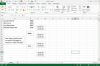Assicurati che il microfono funzioni prima di una riunione.
Credito immagine: Andrey Popov/iStock/Getty Images
Garantire il corretto funzionamento del microfono è essenziale per la comunicazione vocale sul computer. Usa la finestra di dialogo Impostazioni audio sui dispositivi Windows 8 e 8.1 per testare i microfoni interni ed esterni.
Testare un microfono
Scorri il mouse nell'angolo in alto a destra dello schermo, fai clic sul fascino "Cerca" e inserisci "Suono" nella casella di ricerca. Fare clic su "Suono" nell'elenco dei risultati di ricerca per aprire la finestra di dialogo Impostazioni audio. Seleziona la scheda "Registrazione", fai clic sul tuo microfono nell'elenco dei dispositivi di registrazione disponibili e poi parla nel microfono. Se le barre grigie accanto al microfono nella scheda Registrazione diventano verdi, il microfono è collegato e trasmette un segnale audio al computer.
Video del giorno
Risoluzione dei problemi di un microfono
Se non è evidente alcun segnale nella scheda Registrazione, prenditi un momento per risolvere il problema del microfono. Se si tratta di un microfono wireless, assicurati che le batterie siano cariche. Se si tratta di un microfono cablato, verifica che sia collegato saldamente a una porta di ingresso audio sul tuo computer. Dopo aver verificato che sia collegato correttamente, assicurati che sia impostato come microfono predefinito per il tuo computer. Torna alla scheda Registrazione nella finestra di dialogo Impostazioni audio, seleziona il microfono nell'elenco dei dispositivi di registrazione e fai clic sul pulsante "Imposta predefinito". Fare clic sul pulsante "Proprietà" per regolare il volume del microfono e verificare che il pulsante Mute non sia attivato.